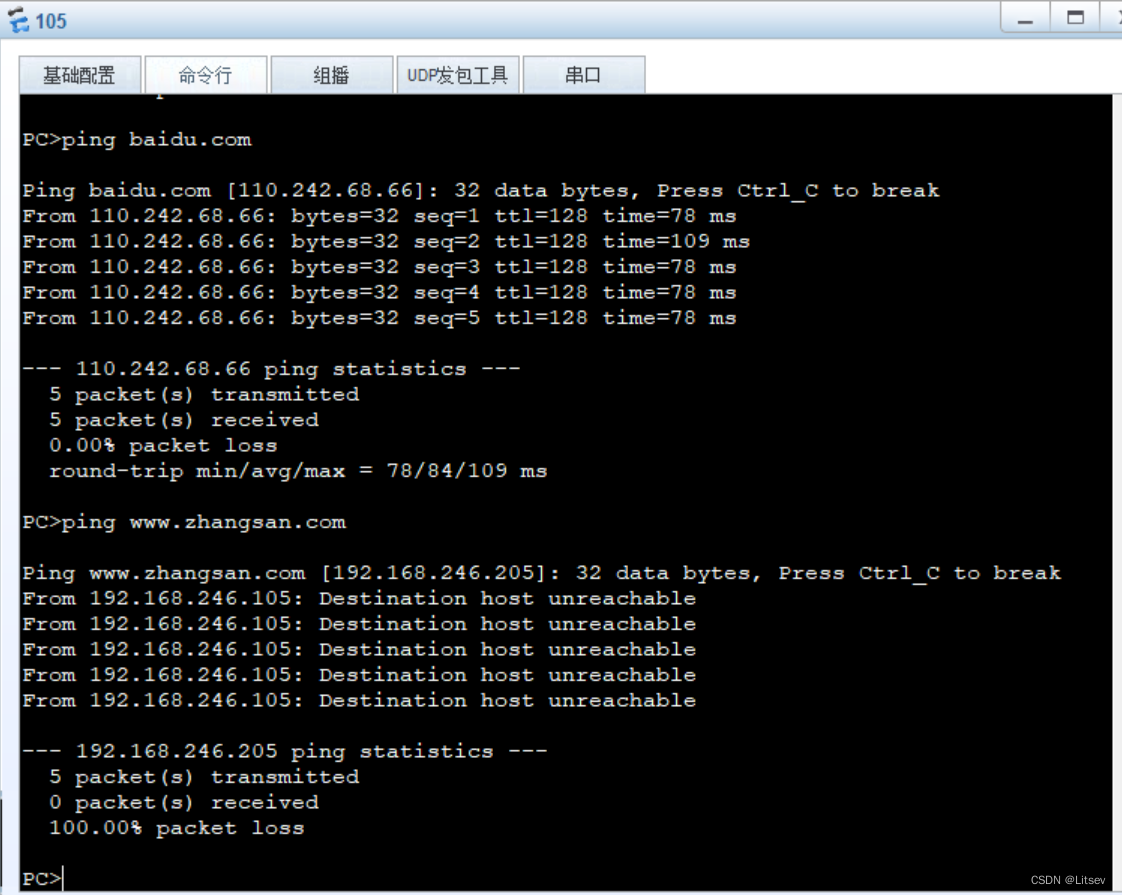一、安装CentOS7(步骤略)
二、配置网卡信息
1.安装vim
- 切换root账号
sudo su
- 安装vim
yum install vim

2. 编辑网卡配置文件
vim /etc/sysconfig/network-scripts
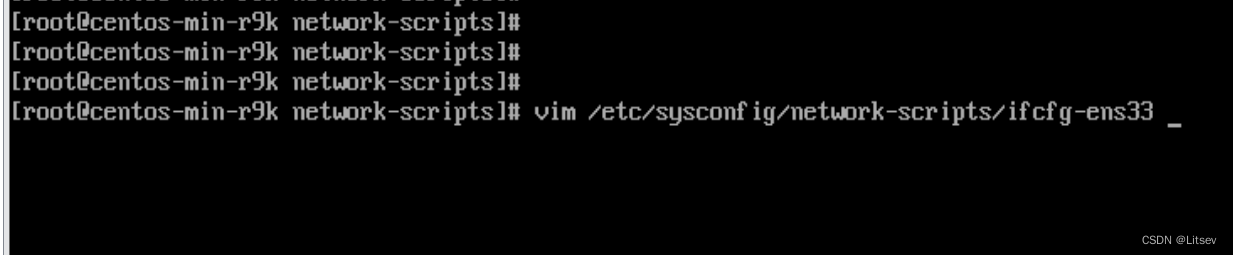
*输入i可进入编辑模式。
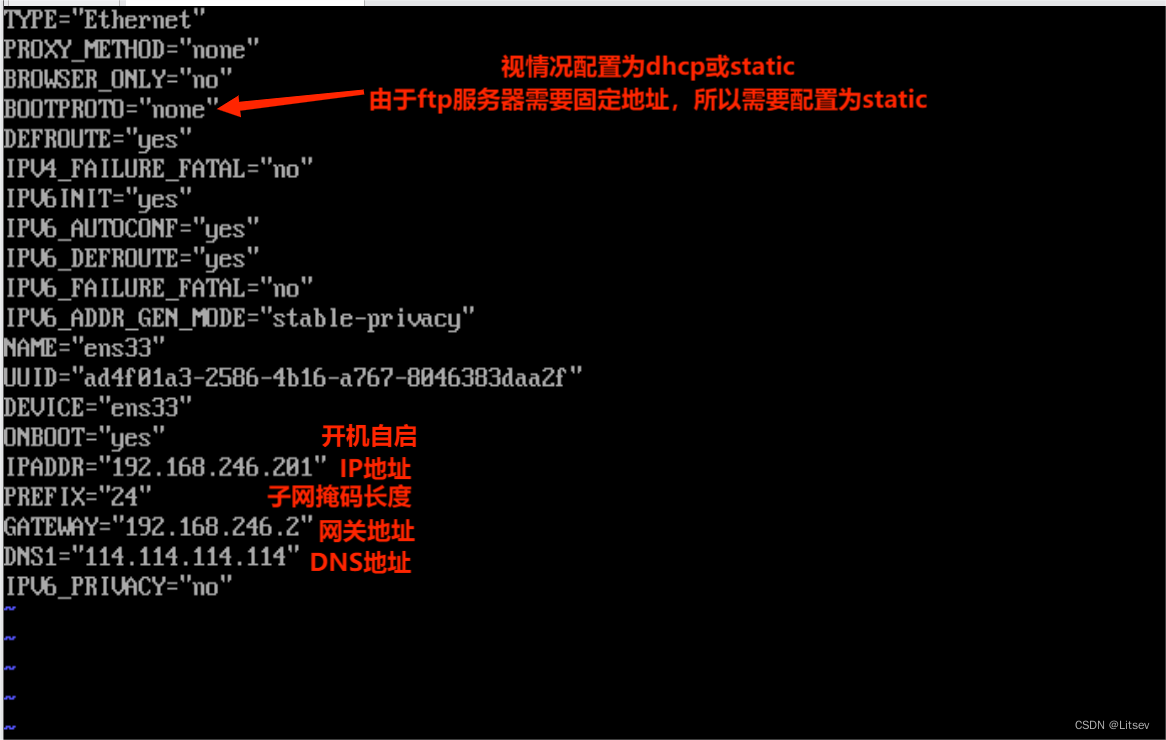
*先按下Esc,在输入:wq可保存并退出。
3. 重启网络服务并查看状态
systemctl restart network
systemctl status network
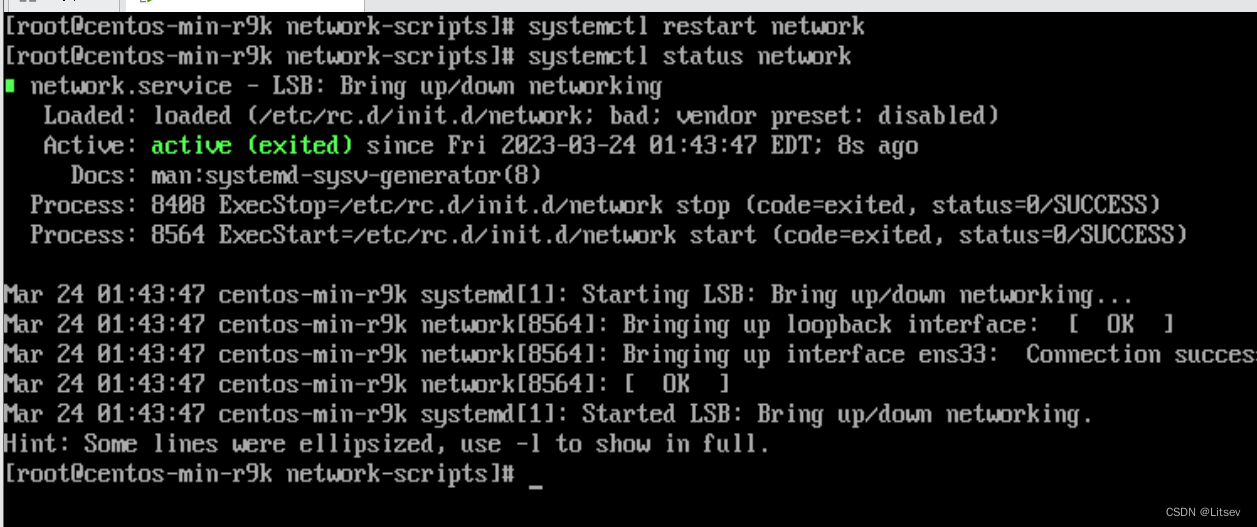
4. 尝试ping外网
ping baidu.com
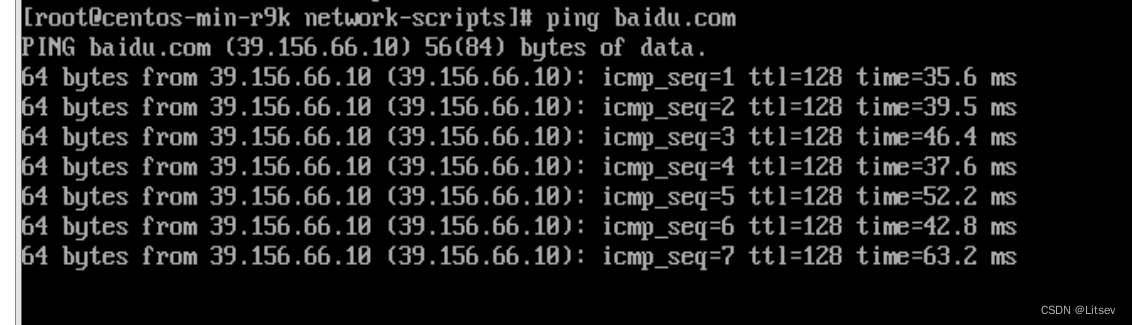
三、使用XShell连接服务器
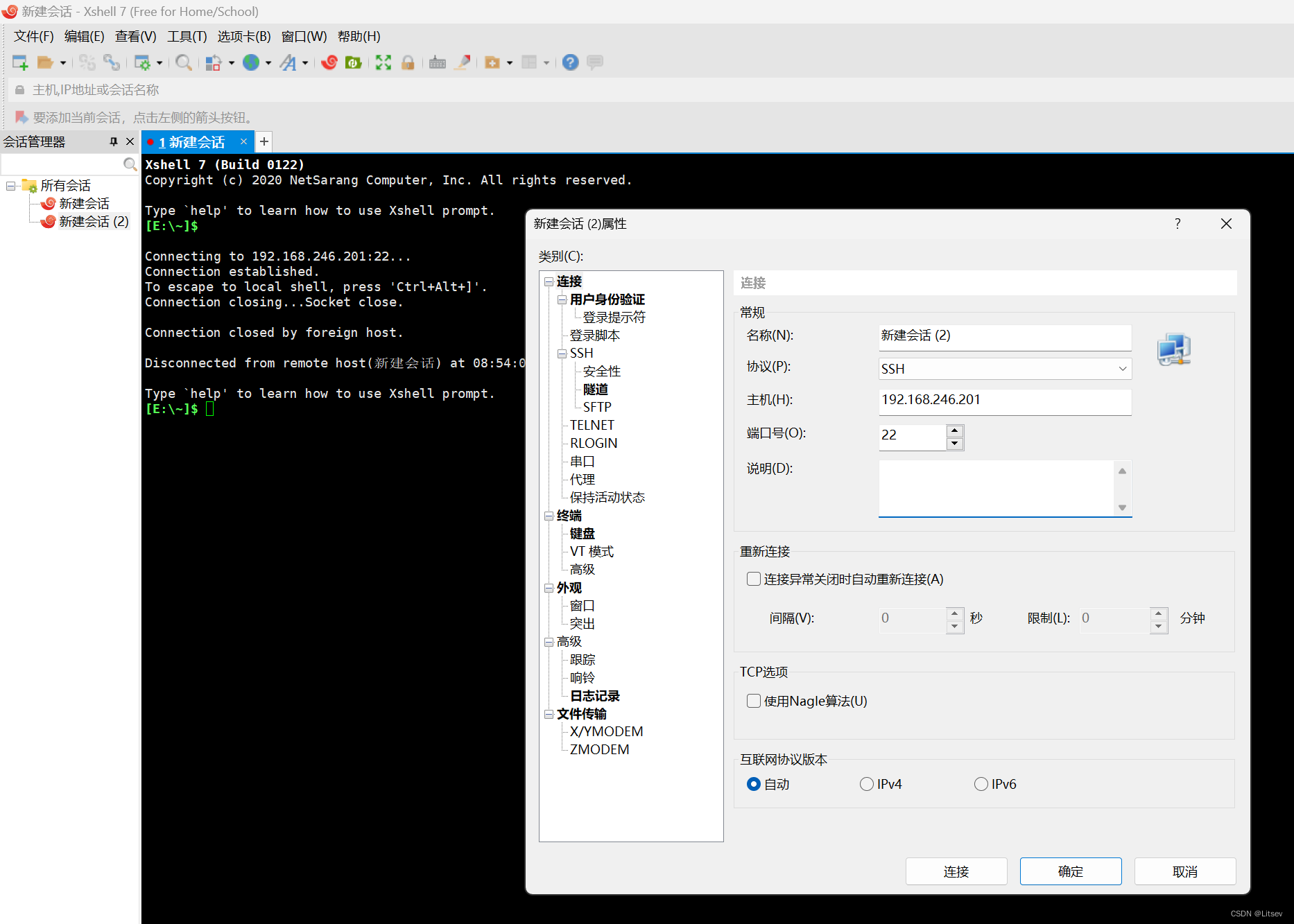
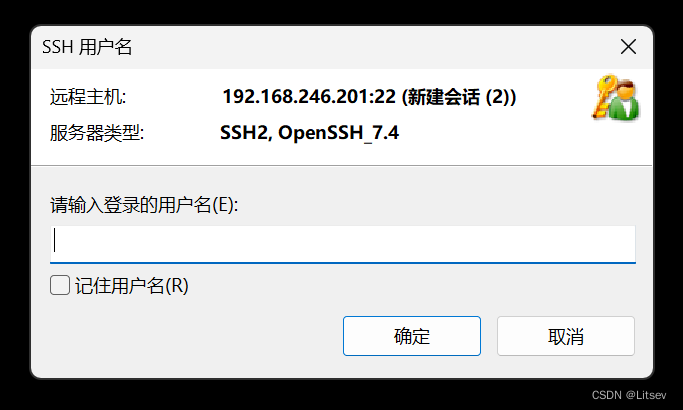
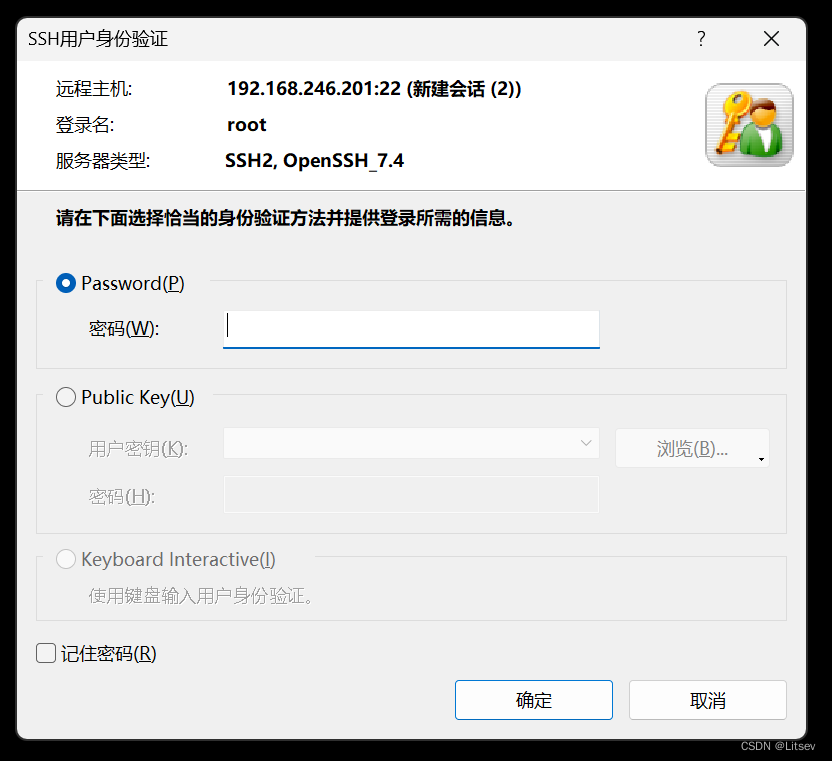
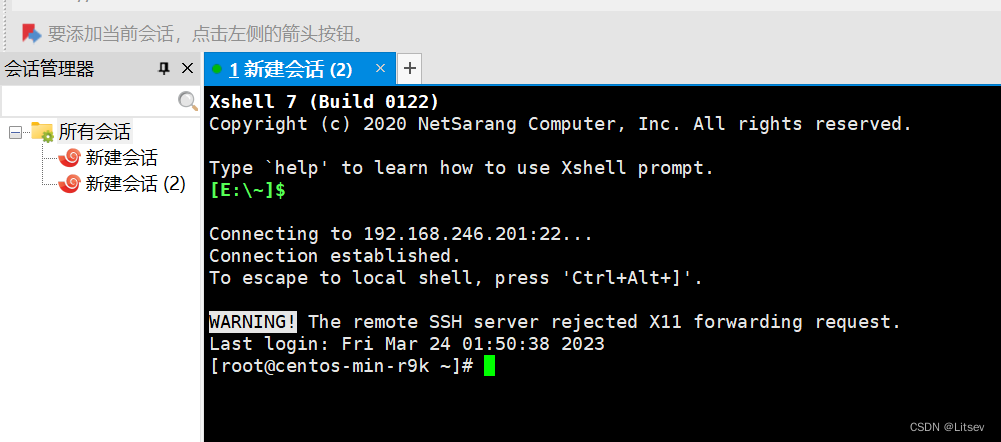
四、更换yum镜像源(可跳过)
- 执行替换命令
sudo sed -e 's|^mirrorlist=|#mirrorlist=|g' \
-e 's|^#baseurl=http://mirror.centos.org/centos|baseurl=https://mirrors.tuna.tsinghua.edu.cn/centos|g' \
-i.bak \
/etc/yum.repos.d/CentOS-*.repo
- 刷新缓存
sudo yum makecache
五、关闭防火墙
停止防火墙服务:systemctl stop firewalld
关闭防火墙开机自启:systemctl disable firewalld
查看防火墙状态:systemctl status firewalld
六、安装FTP服务器
1. 安装所需组件
yum -y install net-tools
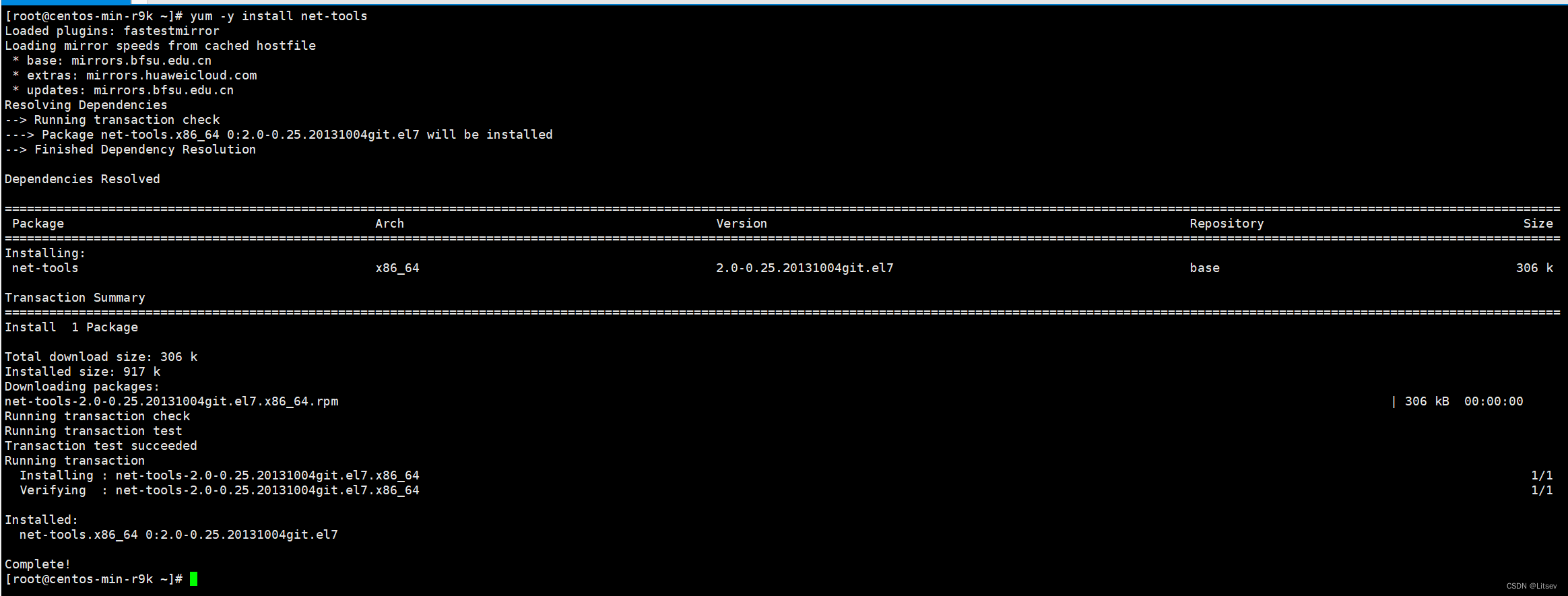
2. 安装ftp服务
yum -y install vsftpd
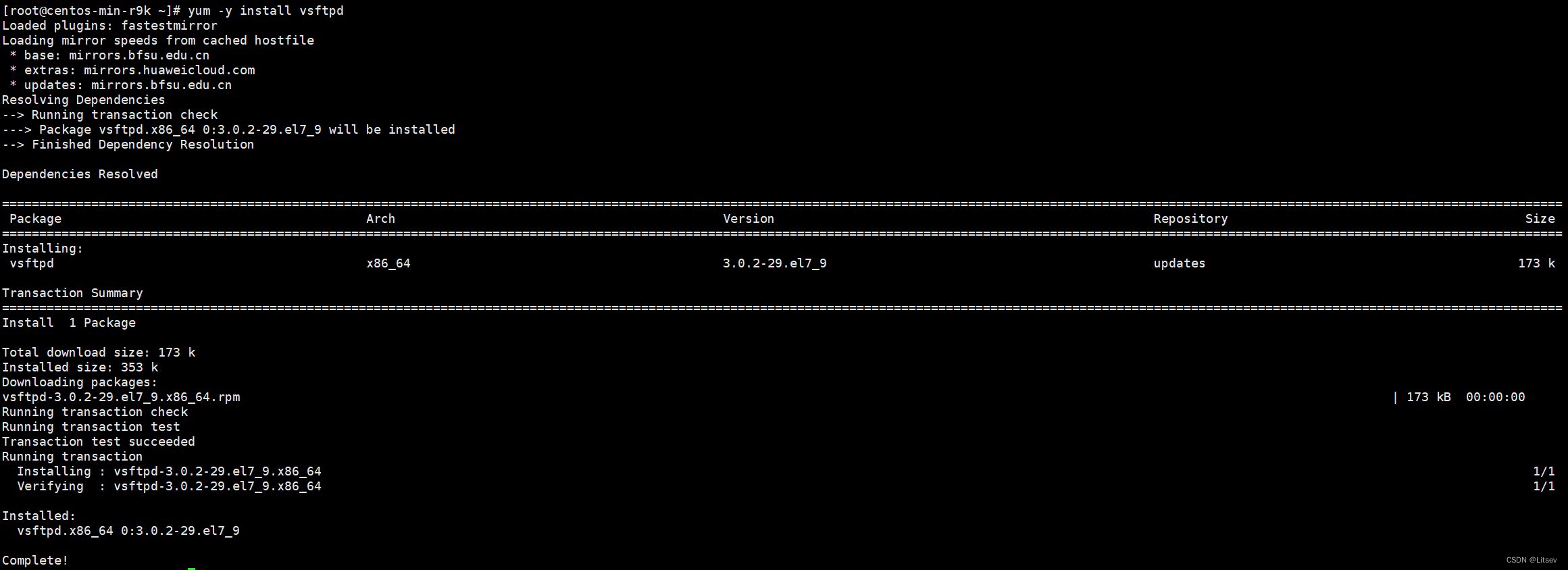
3. 修改ftp服务配置文件
vim /etc/vsftpd/vsftpd.conf
anon_upload_enable=YES
anon_mkdir_write_enable=YES
anon_other_write_enable=YES
anon_world_readable_only=YES
修改前: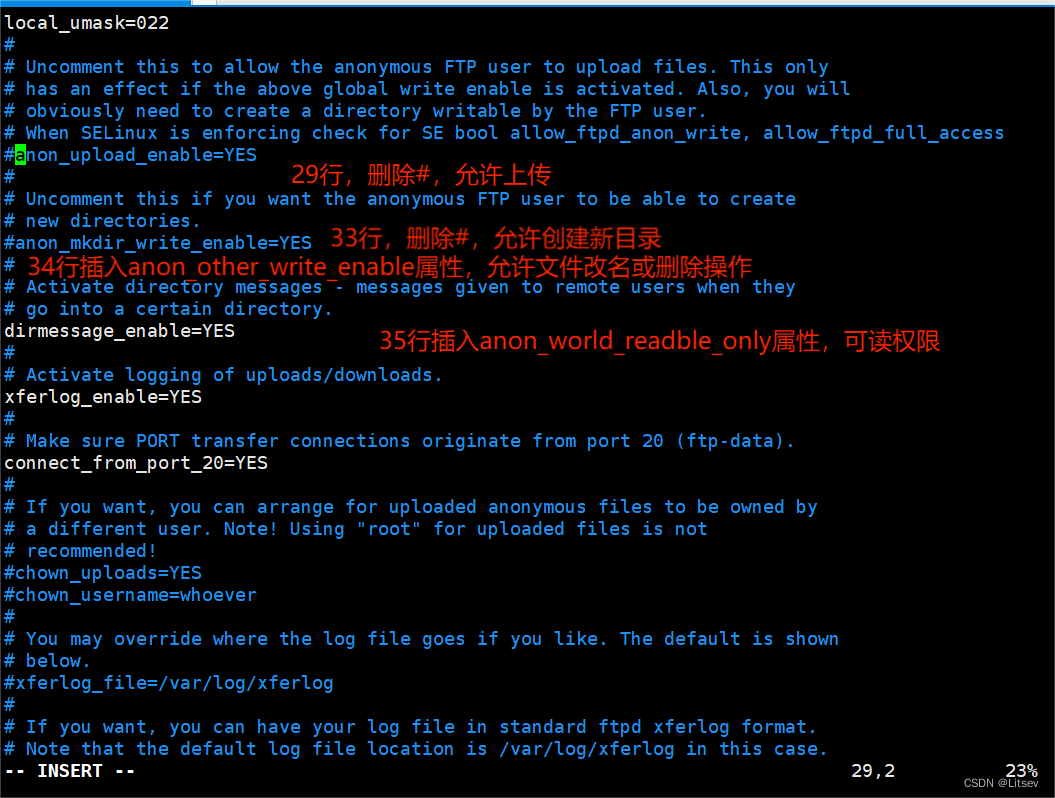
修改后:
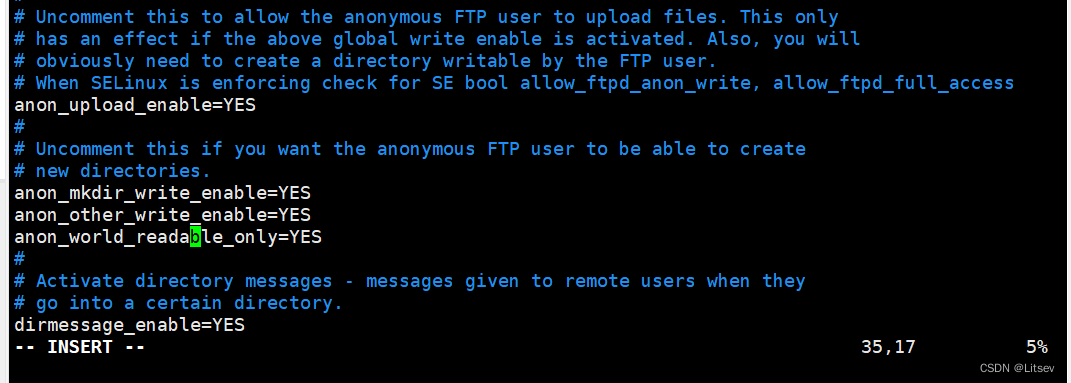
按下Esc,输入:wq保存退出
4. 关闭防火墙
查看防火墙状态,确认防火墙已关闭:systemctl status firewalld
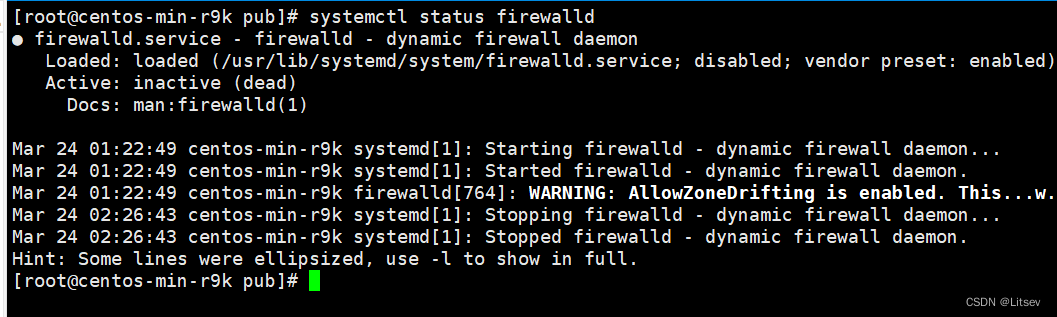
5. 重启ftp服务
systemctl restart vsftpd
systemctl status vsftpd
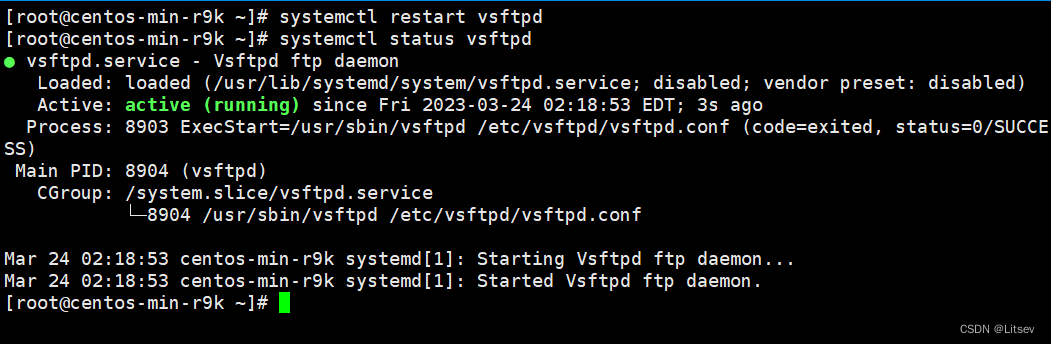
6. 修改系统文件夹权限
进入ftp共享目录:cd /var/ftp
查看当前权限:ls -l
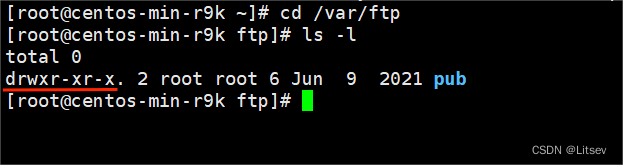
修改文件夹权限:chmod 777 pub
查看当前权限:ls -l
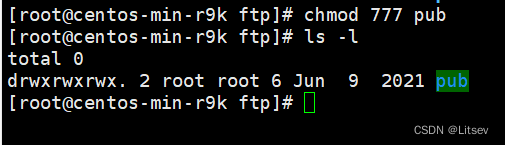
7. 尝试访问ftp共享文件夹
创建文件:touch pub/1.txt
电脑访问:
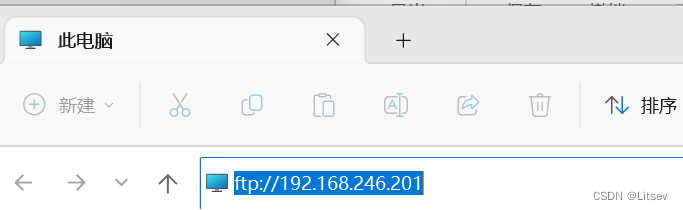
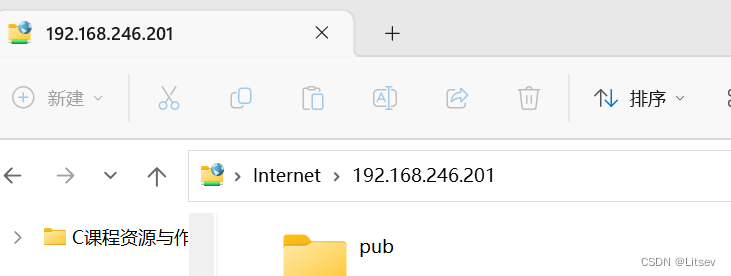
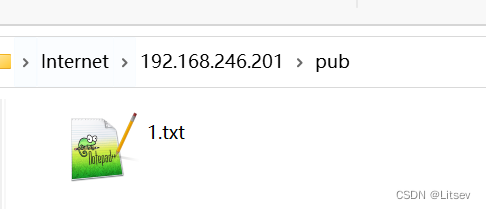
七、安装DNS服务器
0.关闭防火墙
停止防火墙服务:systemctl stop firewalld
关闭防火墙开机自启:systemctl disable firewalld
查看防火墙状态:systemctl status firewalld
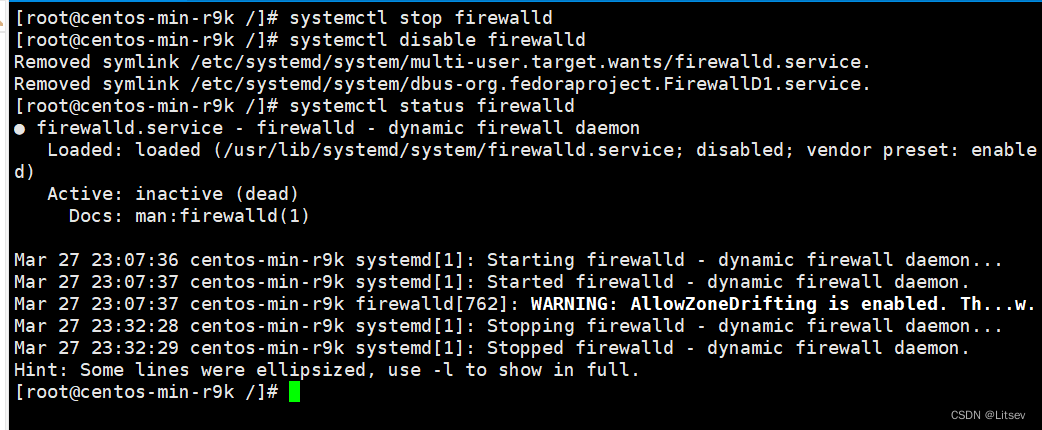
1. ENSP云配置
- 新增主机、Cloud
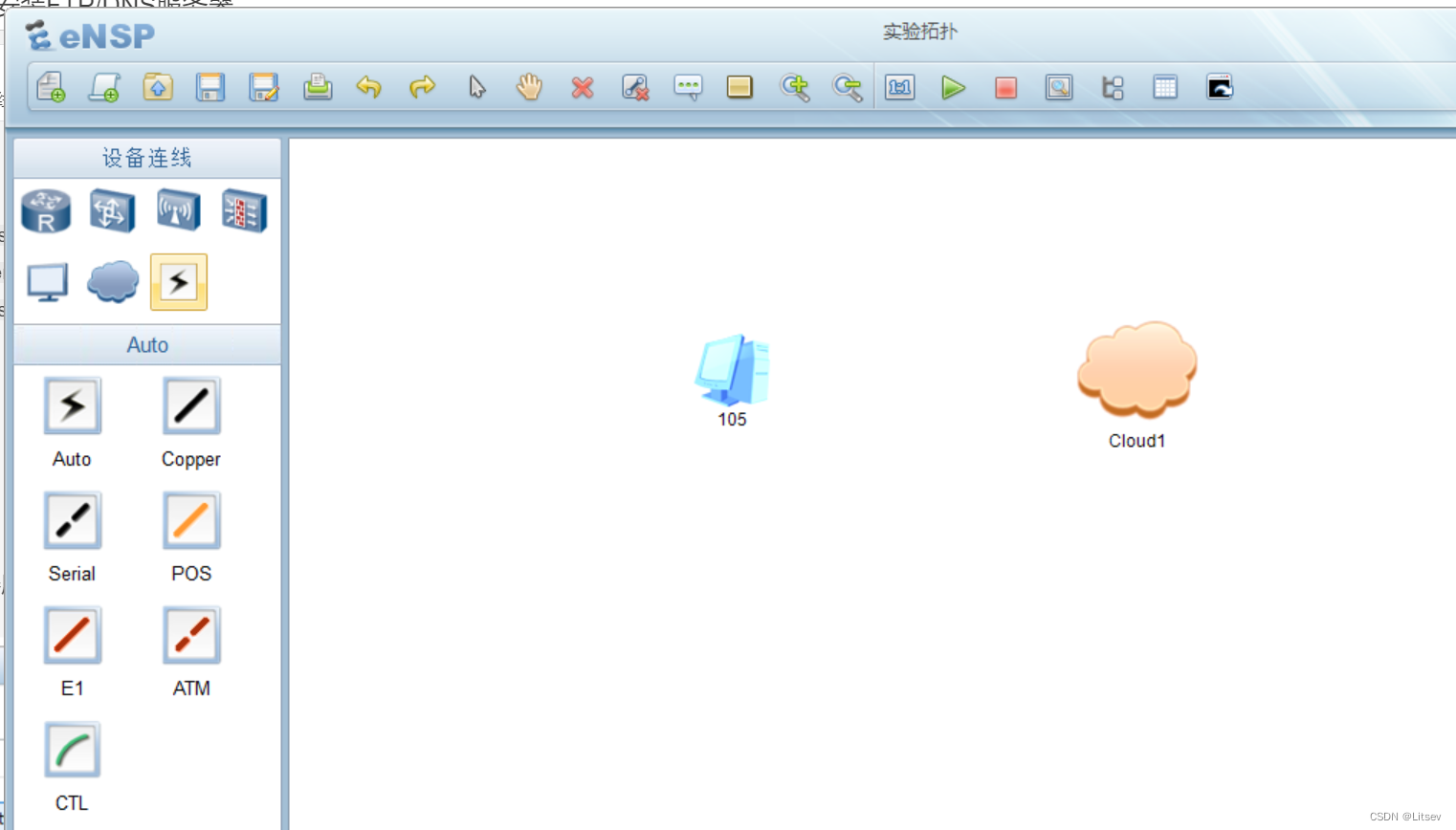
- 配置Cloud,绑定端口
选择UDP网卡和DNS服务器所用的虚拟机网卡,分别点击增加
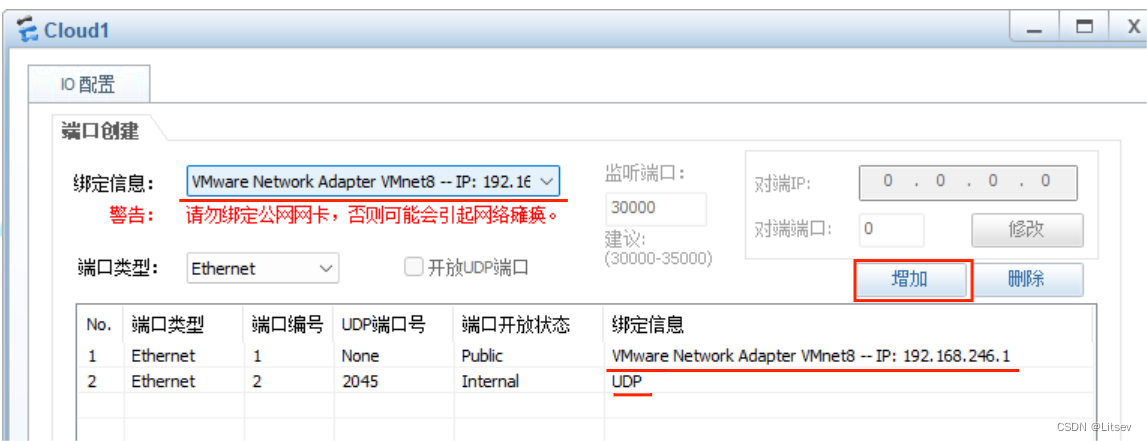
配置端口映射,选中双向通道,点击增加
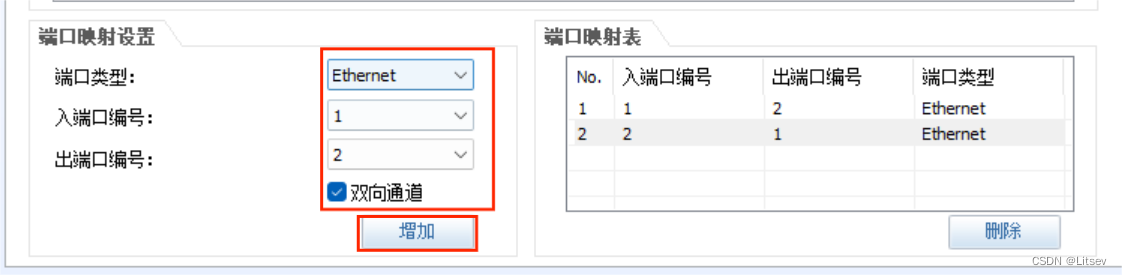
- 主机与云连接
2. ENSP虚拟主机配置
- 配置主机IP,DNS指向DNS服务器
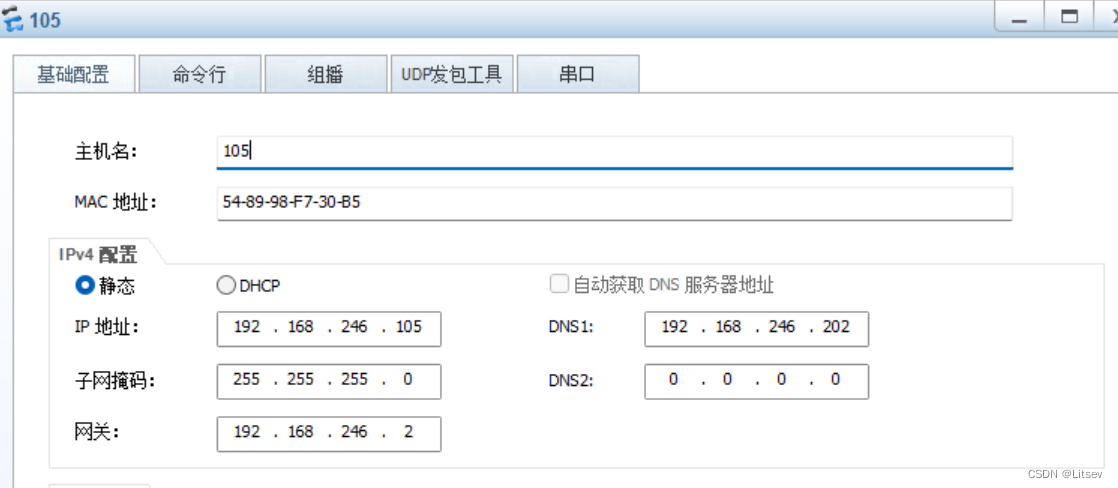
- 验证虚拟主机外网连通性
使用物理主机尝试ping百度,获取百度的ip地址。
使用虚拟主机直接ping百度的ip地址。
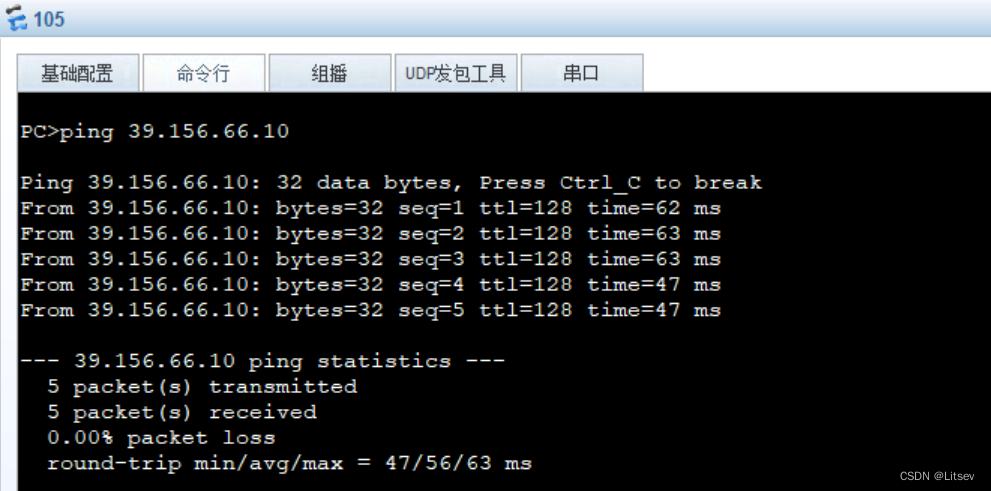
- 验证虚拟主机DNS服务器不可用
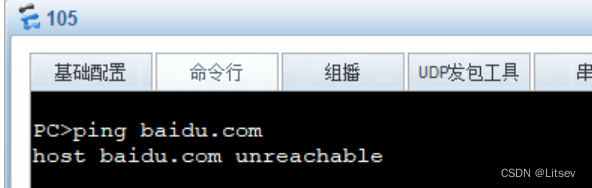
3. 安装DNS服务所需组件
安装DNS服务组件
yum -y install bind-chroot

4. 修改主配置文件
vim /etc/named.conf

修改前:
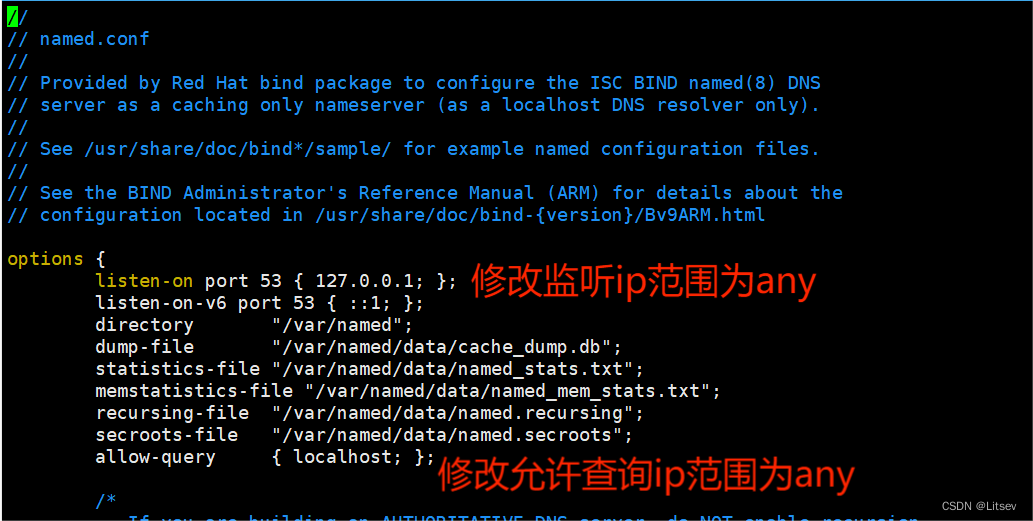
修改后:
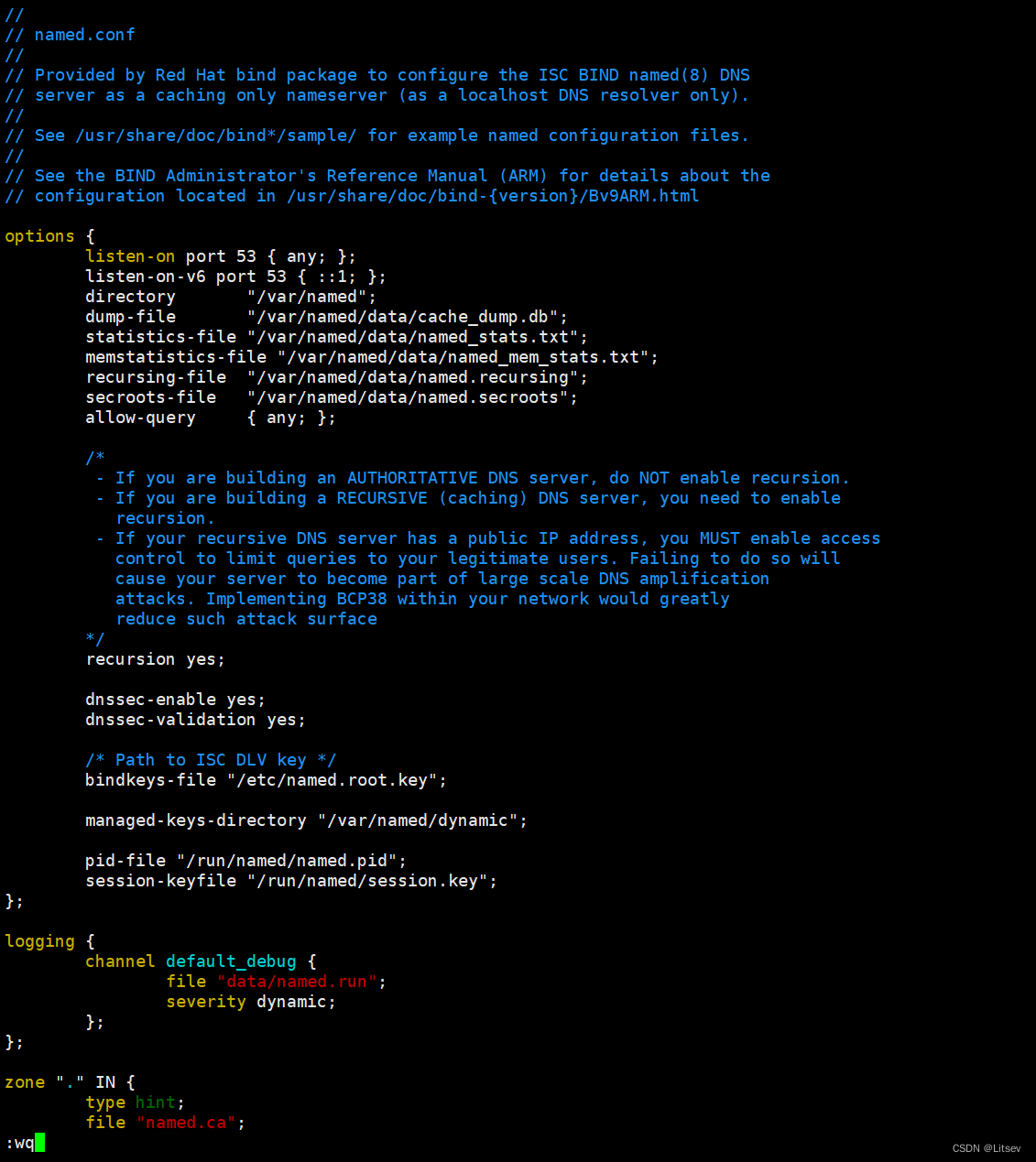
点击Esc,输入:wq保存退出
5. 修改区域配置文件
vim /etc/named.rfc1912.zones

修改前:
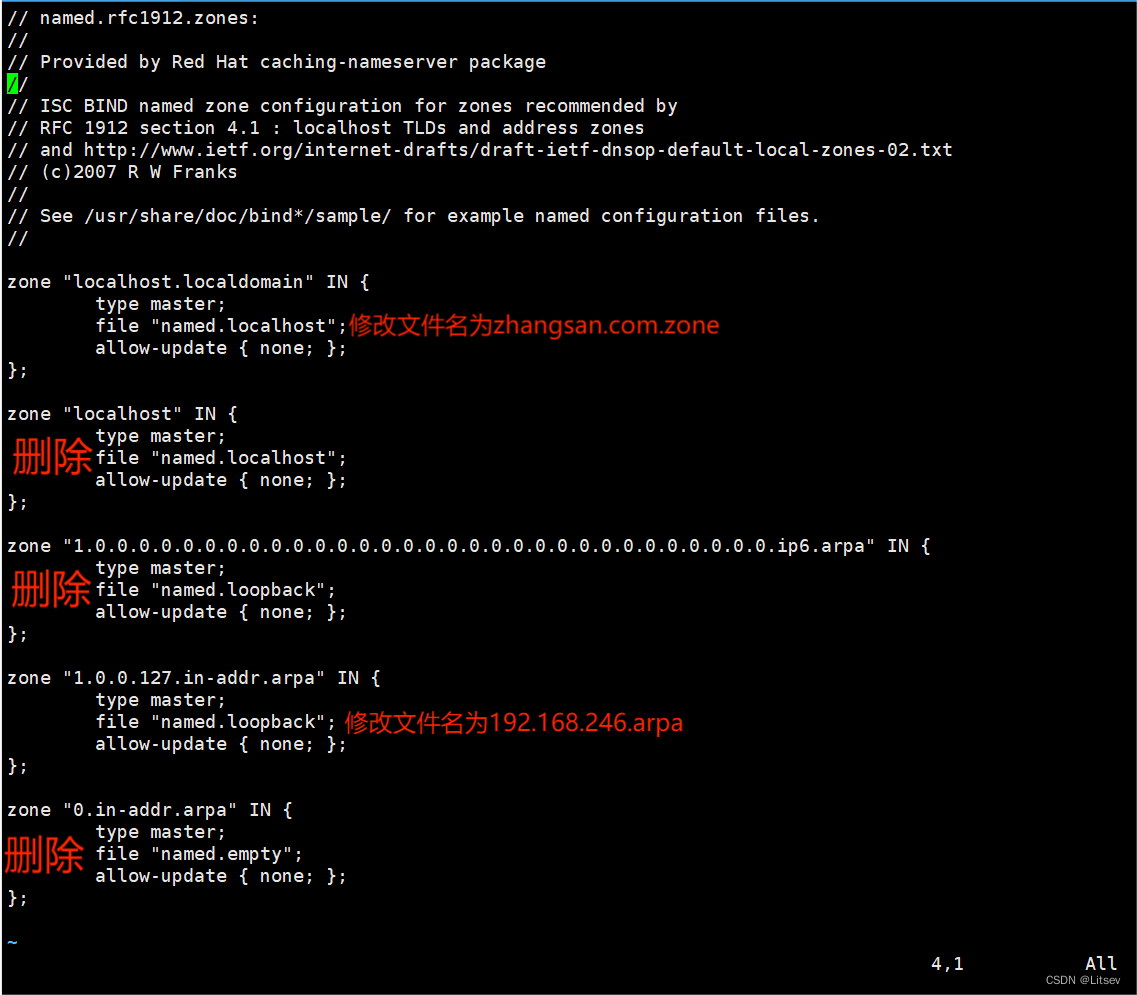
修改后:
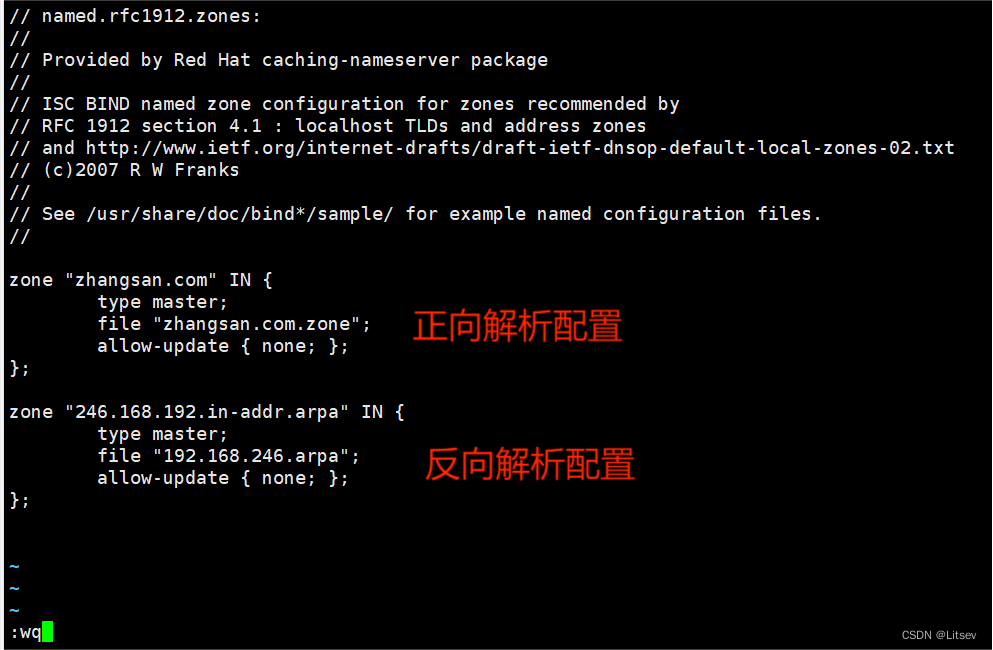
输入:wq保存并退出
6. 修改正向区域配置文件
进入区域文件目录,将正向区域配置文件更名,修改正向配置文件.
cd /var/named
mv named.localhost zhangsan.com.zone
vim zhangsan.com.zone

修改前:
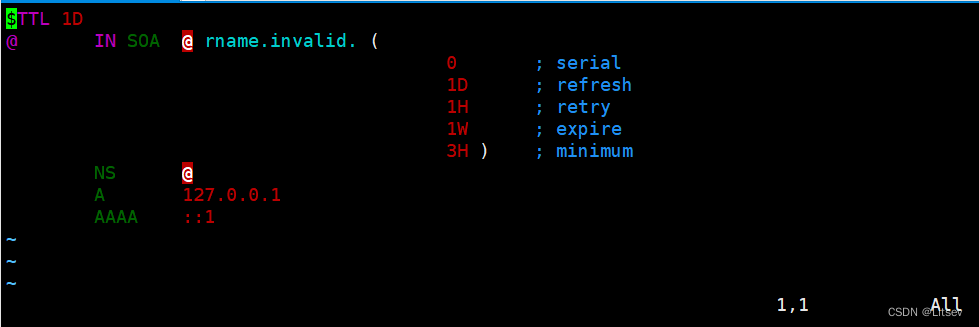
修改后:
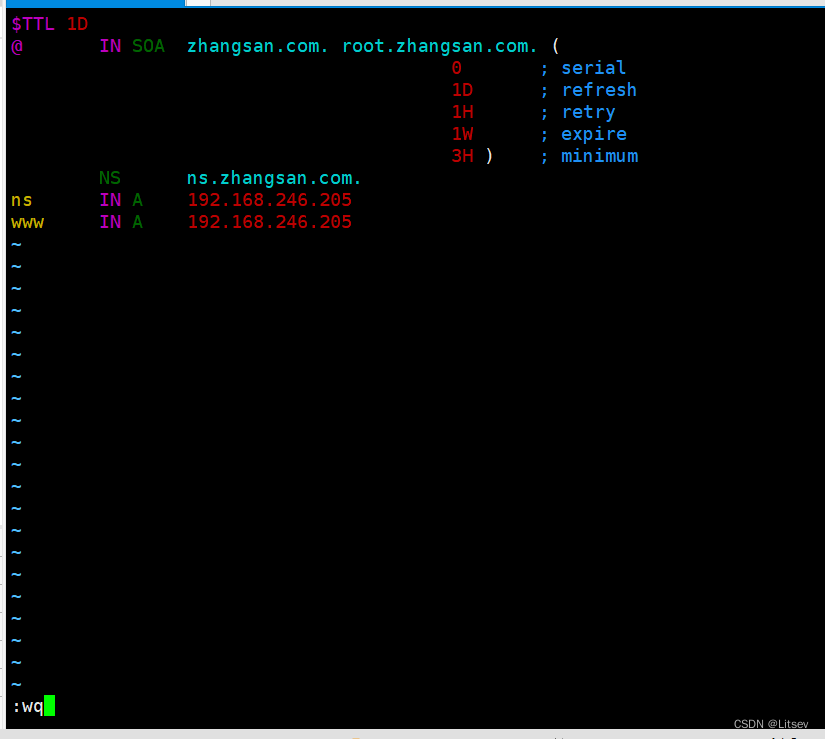
7. 修改反向区域配置文件
进入区域文件目录,将反向区域配置文件更名,修改反向配置文件.
cd /var/named
mv named.loopback 192.168.246.arpa
vim 192.168.246.arpa
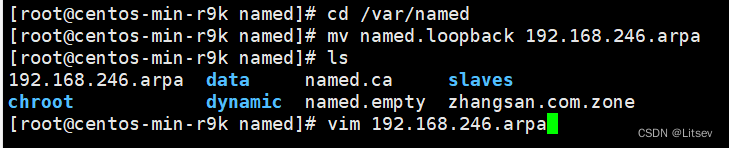
修改前:
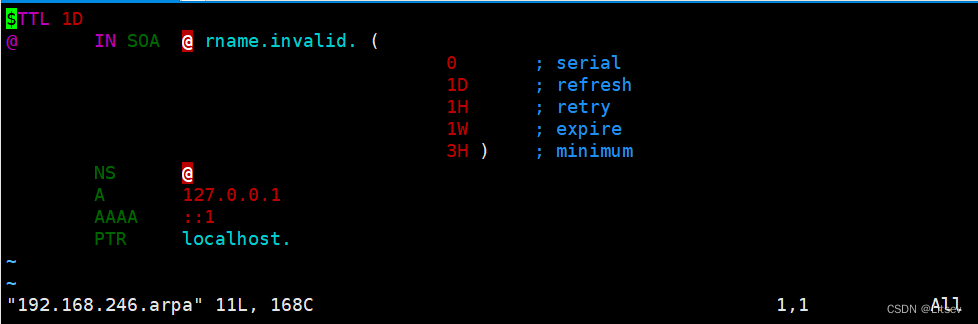
修改后:
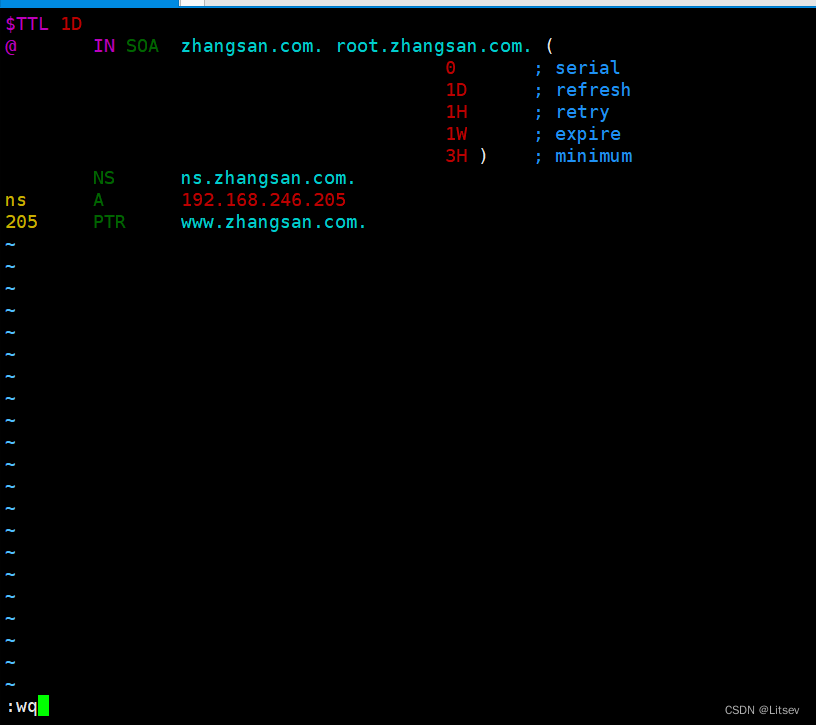
8. 加入转发器配置、修改安全配置
修改区域配置文件,options加入转发器配置,35行关闭DNS安全拓展,36行关闭DNS安全认证。
vim /etc/named.conf

修改前:
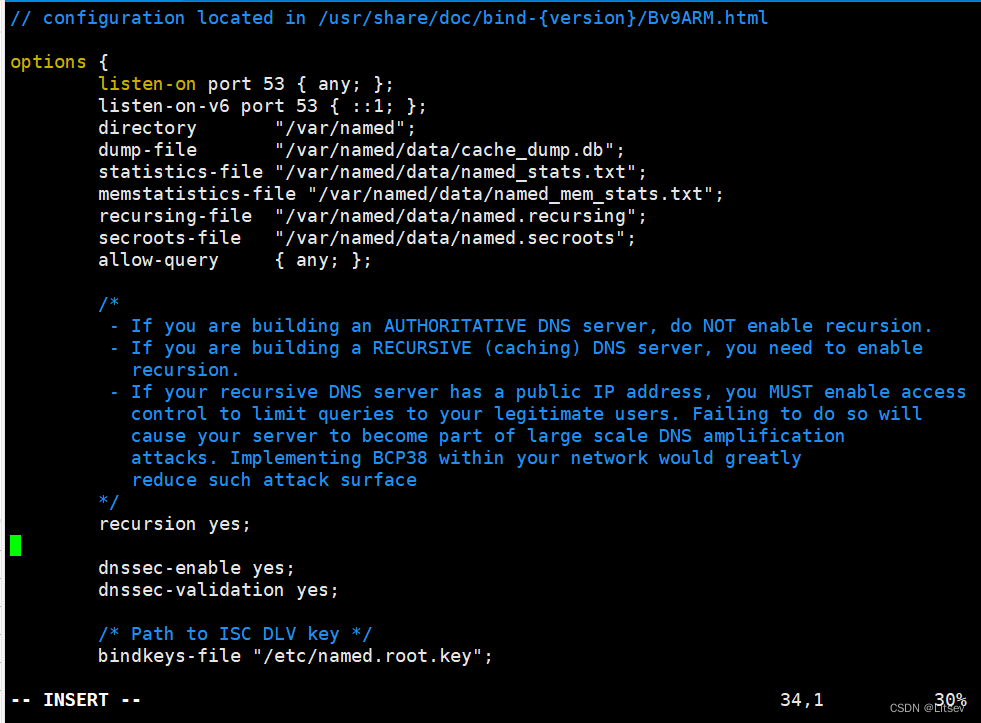
修改后:
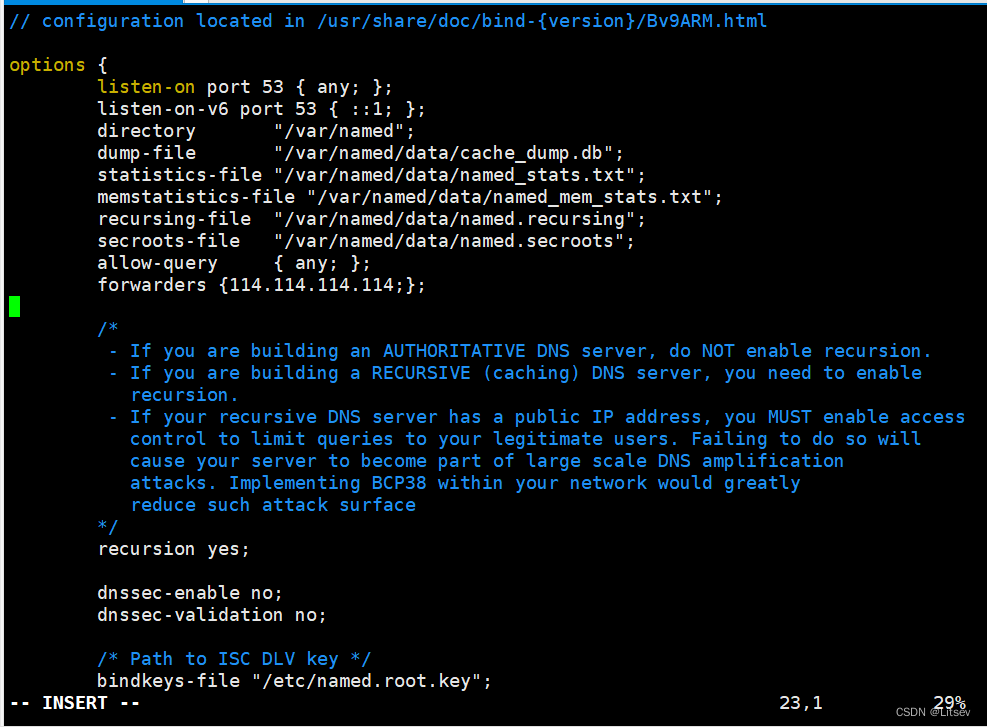
9.重启服务、查看服务状态
systemctl restart named
systemctl status named

10.验证DNS服务
使用虚拟主机ping百度和自己配置的域名,百度可以ping通,自己域名对应IP无主机,因此显示不可达,但可以验证DNS域名解析服务正常工作。